O que é WinZip?
Publicados: 2021-11-15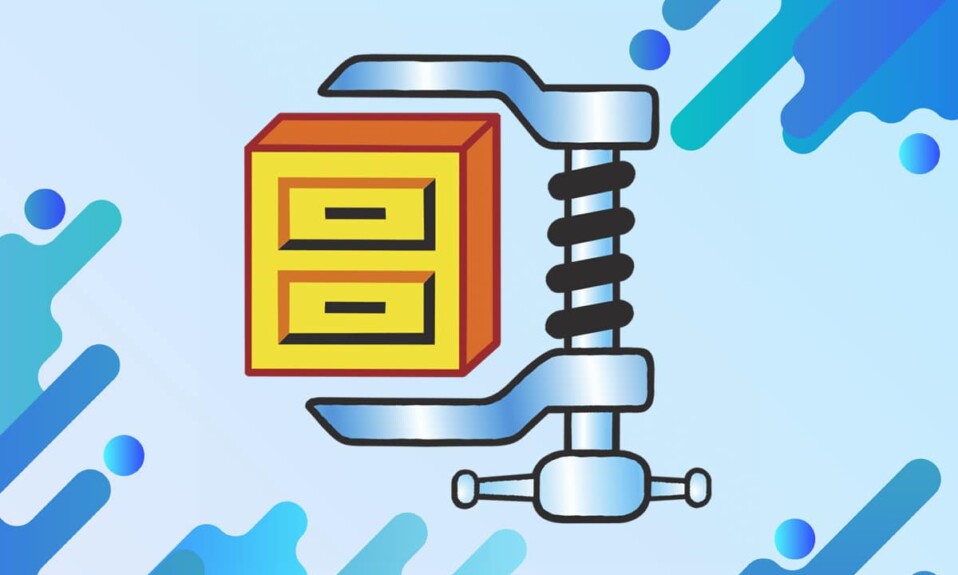
O WinZip foi desenvolvido pela WinZip Computing, anteriormente conhecida como Nico Mak Computing . A Corel Corporation é proprietária da WinZip Computing e é usada para arquivar e compactar arquivos para Windows, iOS, macOS e Android. Você pode arquivar arquivos no formato de arquivo Zip e também descompactá-los usando esta ferramenta. Além disso, você pode visualizar arquivos compactados que estão no formato .zip. Neste guia, discutiremos: O que é o WinZip, Para que serve o WinZip e Como usar o WinZip . Então, continue lendo!
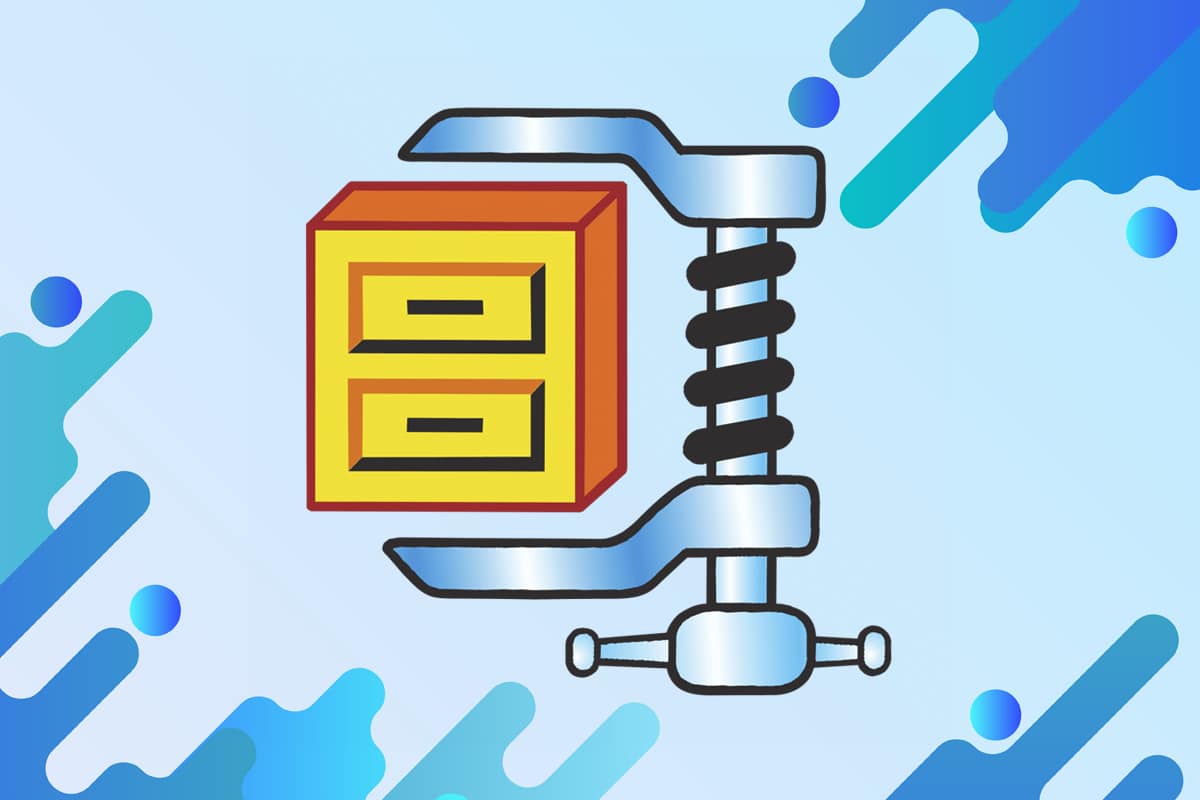
Conteúdo
- O que é WinZip?
- Para que serve o WinZip?
- Recursos avançados do WinZip
- É de graça?
- Como instalar
- Como usar o WinZip
O que é WinZip?
Todos os arquivos podem ser abertos e compactados em formato .zip com a ajuda deste programa baseado em Windows. Você pode usá-lo para:
- Acesse formatos de compactação de arquivos famosos como BinHex (.hqx), cabinet (.cab), Unix compact, tar e gzip .
- Abra formatos de arquivo raramente usados, como ARJ, ARC e LZH , embora precise de programas adicionais para isso.
- Compacte arquivos, pois o tamanho do arquivo é limitado para anexos de e-mail. Além disso, descompacte-os, quando necessário.
- Armazene, mantenha e acesse arquivos no sistema, nuvem e serviços de rede como Google Drive, Dropbox, OneDrive e outros.
Para que serve o WinZip?
Existem muitas razões que induzem os usuários a escolher este software, tais como:
- O uso deste software reduzirá o uso do espaço em disco em grande medida, pois a compactação de arquivos diminuirá o tamanho do arquivo.
- A transferência de arquivos pequenos reduzirá o consumo de largura de banda durante a transmissão e, portanto, a velocidade de transferência aumentará automaticamente.
- Você pode compactar arquivos grandes e compartilhá -los sem se preocupar com o retorno deles devido aos limites de tamanho do arquivo.
- Manter um grande grupo de arquivos pode parecer desorganizado e, se você os compactar usando o software, obterá uma estrutura limpa e organizada .
- Com a ajuda deste software, você pode descompactar um arquivo específico em vez de descompactar toda a pasta compactada.
- Você pode abrir, fazer alterações e salvar o arquivo diretamente da pasta compactada, sem descompactá-lo.
- Você também pode fazer backup de arquivos importantes usando a versão WinZip Pro.
- O software é preferido principalmente por seus recursos de segurança e privacidade . O Advanced Encryption Standard oferecerá segurança adicional para todos os arquivos e pastas que você estiver acessando.
Leia também: 7-Zip vs WinZip vs WinRAR (Melhor Ferramenta de Compressão de Arquivos)
Recursos avançados do WinZip
Agora que você sabe para que serve o WinZip, vamos conhecer os recursos suportados por este software:
- Integração ininterrupta – O serviço de integração perfeita é transmitido entre Meu computador e o Explorador de arquivos . Isso significa que você pode arrastar e soltar os arquivos entre eles em vez de sair do Explorador de Arquivos. Além disso, você pode compactar e descompactar os arquivos no Explorador de Arquivos, sem interrupções.
- Suporte de rede – Ele suporta vários formatos de arquivos da Internet, como XXencode, TAR, UUencode e MIME. Você também pode desfrutar do WinZip Internet Browser Support Add-on através do qual você pode baixar e abrir os arquivos com um único clique. Este complemento é gratuito para download e pode ser acessado no Microsoft Internet Explorer, bem como no Netscape Navigator.
- Instalação Automática – Se você usar o WinZip para arquivos de instalação no formato zip , todos os arquivos de instalação serão descompactados e o programa de instalação será executado. Além disso, no final do processo de instalação, os arquivos temporários também são limpos.
- O WinZip Wizard – Este é um recurso opcional incluído nesta interface de software para simplificar o processo de compactação, descompactação ou instalação do software em arquivos zip. Com a ajuda da Interface do Assistente , o processo de utilização de arquivos zip fica mais fácil. No entanto, se você quiser usar recursos adicionais do WinZip, o WinZip Classic Interface será adequado para você.
- Categorizar pastas zip – Você pode organizar pastas zip em várias categorias para classificar e localizar arquivos convenientemente. Esses arquivos podem ser classificados por data, independentemente de onde vieram ou quando foram salvos ou abertos. A pasta Zip favorita considera o conteúdo de todas as outras pastas como se fossem uma única pasta. Esse recurso contrasta com a caixa de diálogo padrão Open Archive, que faz exatamente o oposto. No entanto, você também pode usar a opção de pesquisa para encontrar arquivos rapidamente.
- Arquivos que se descompactam – Você também pode criar arquivos que podem ser descompactados quando necessário. Isso é possível através de um recurso extraordinário chamado WinZip Self-Extractor Personal Edition . Use esta edição para compactar e enviar arquivos .zip para o destinatário. Esses arquivos, uma vez recebidos, são descompactados para facilitar o acesso.
- Suporte ao Virus Scanner – Várias ferramentas antivírus de terceiros bloqueiam as ferramentas de compactação, tratando-as como ameaças. O suporte do Virus Scanner do WinZip garante que ele não seja interrompido por nenhum programa antivírus.
É de graça?
Este software é gratuito para download apenas durante o período de avaliação . É como a versão de teste em que você pode tentar entender como usar o WinZip explorando seus recursos antes de comprá-lo. Quando o período de avaliação terminar, você deve comprar uma licença do WinZip para continuar usando. Se você não quiser comprar o software, sugerimos que você remova o software do sistema.

Leia também: O WinZip é seguro?
Como instalar
Você aprendeu o que é WinZip e para que é usado. Se você deseja instalar e usar o Winzip, siga as instruções fornecidas para baixar a versão de avaliação do WinZip:
1. Vá para a página de download do WinZip e clique na opção TRY IT FREE para instalar a versão de teste.
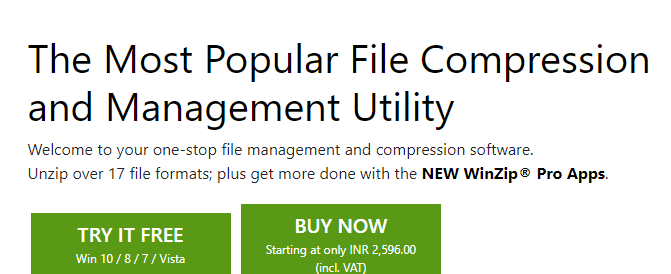
2. Navegue até a pasta Downloads e clique duas vezes no arquivo executável: winzip26-home .
3. Aqui, siga as instruções na tela para instalar o aplicativo em seu PC.
4. Uma vez instalado, vários atalhos serão criados na área de trabalho , conforme mostrado abaixo. Você pode clicar duas vezes no atalho para acessar o aplicativo desejado.
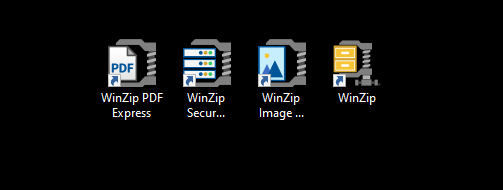
Como usar o WinZip
1. Após concluir a instalação, vá para qualquer arquivo que você deseja compactar.
2. Ao clicar com o botão direito do mouse em qualquer arquivo, você terá várias opções no WinZip .
3. Escolha a opção desejada de acordo com sua necessidade:
- Adicionar/mover para arquivo zip
- Adicionar a <nome do arquivo>.zip
- Criar um arquivo zip dividido
- Criar um trabalho WinZip
- Substituir arquivos por arquivos compactados
- Programação para exclusão
- Zip e e-mail <nome do arquivo>.zip
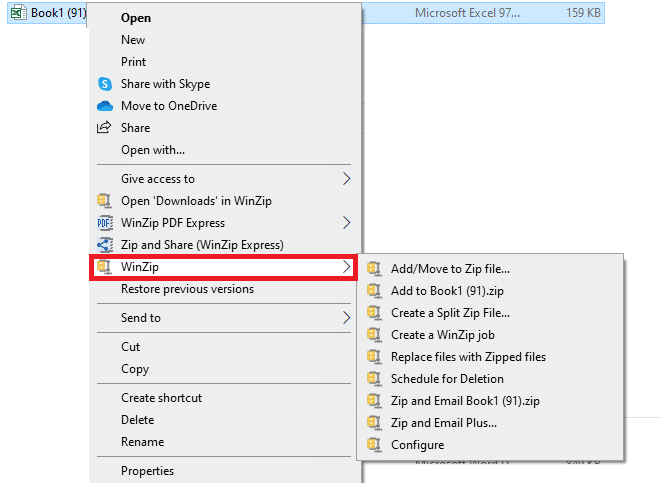
Recomendado:
- Como remover marcas d'água de documentos do Word
- O que é o serviço de elevação do Google Chrome
- O que é HKEY_LOCAL_MACHINE?
- O que é hkcmd?
Esperamos que este guia tenha ajudado você a entender o que é o WinZip, para que serve o WinZip e como instalar e usar o WinZip. Se você tiver dúvidas/sugestões sobre este artigo, por favor, deixe-as na seção de comentários abaixo.
